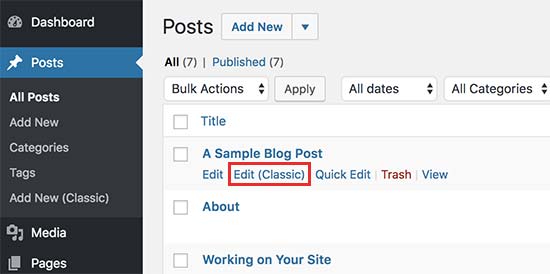WordPress网站中怎样禁用Gutenberg编辑器
你知道在你的WordPress网站里如何禁用Gutenberg编辑器,并用回原来的WordPress经典编辑器吗?Gutenberg是在一款即将出现的WordPress编辑器,它将代替目前使用的经典编辑器。毫无疑问,Gutenberg相当的现代,但仍有不少用户认为它不好用,宁愿用回原来的WordPress经典编辑器。这篇文章将告诉你如何在网站里禁用Gutenberg编辑器,并用回原来的WordPress经典编辑器。
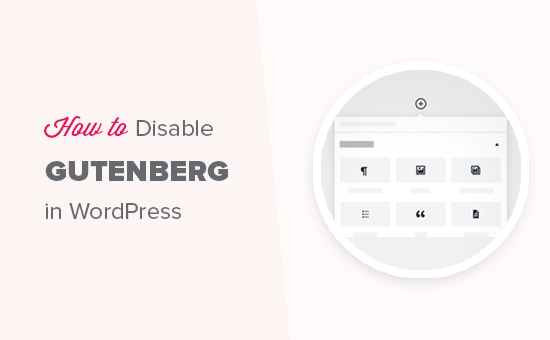
什么是Gutenber?
Gutenberg是WordPress新的编辑器,其目标是使WordPress的书写体验更现代化。
它用起来就像页面编辑器插件那样,允许你通过拖拽页面的组成元素来调整页面或文章页的外观布局。其目标是提供更灵活的操作,让WordPress用户能为他们的富文本内容创建出独一无二的页面外观。
从WordPress4.9.8开始,WordPress核心团队已经在公告栏添加了一条试用Gutenberg的呼吁,其目的是得到更多WordPress用户的反馈意见,从而让Gutenberg的首个正式版本铺路。
预计在今年(2018年)晚些时候发布的WordPress5.0里,Gutenberg将成为WordPress的默认编辑器。关于Gutenberg的更多内容,请参考这里。
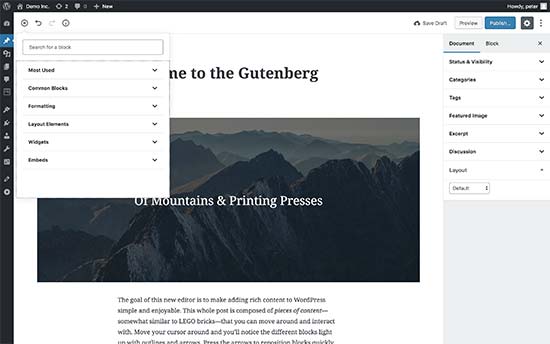
为何要在WordPress里禁用Gutenberg编辑器?
对于目前Gutenberg编辑器的状态,很多体验过的用户并不认为它已经胜任在一个上线了的网站上使用。
在gutenberg编辑器插件页,满分为5分的评分里gutenberg仅得到了2.3就是最好的证明。在写此文的同时,gutenberg编辑器有676个一星评分,同时仅有288个五星评分。
无论负面的评价如何,WordPress核心团队一直在努力让gutenberg在WordPrss5.0里成为默认的编辑器。这一改动让众多WordPress用户非常紧张,作为一种选择,他们希望能自主地禁用gutenberg编辑器,仍然用回原来的经典编辑器。
非常幸运,WordPress核心团队提供了这样一款插件可以满足上述需求。让我们看看如何在WordPress网站中禁用gutenberg编辑器,并用回原来的经典编辑器。
首先,我们需要安装并激活经典编辑器插件,这是经典编辑器插件的页面链接,插件可以从该页面下载。当该插件启用时,它将禁止启用GuterBerg编辑器。
这个插件也提供了一个选项,让你能同时保留Gutenberg和经典编辑器,你可以在插件配置项里进行配置。
只要在你的WordPress管理后台进到配置–>撰写页,你就可以看到经典编辑器设置的选项。选择第二个,即:使用Gutenberg编辑器作为默认的编辑器,同时保留一条使用经典编辑器的链接。
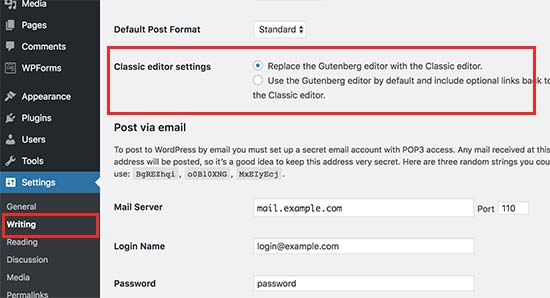
不要忘记点击保存按钮来保存你的设置。
现在,在文章菜单下,你将看到一条“使用经典编辑器新增”的链接。
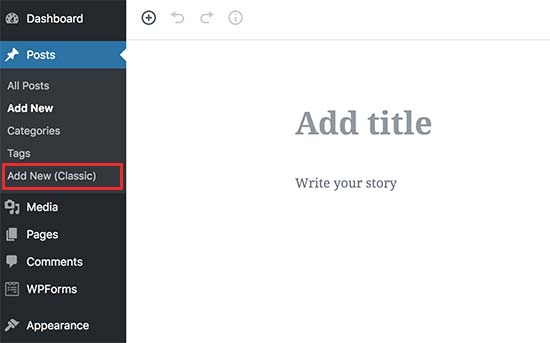
如果你进入到后台的文章列表页,可以看到在已发布文章的标题下面也相应有“使用经典编辑器编辑”的链接。